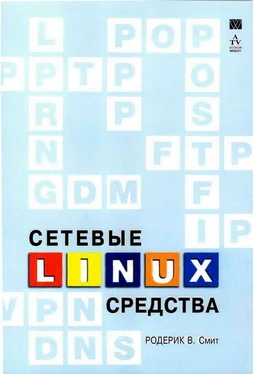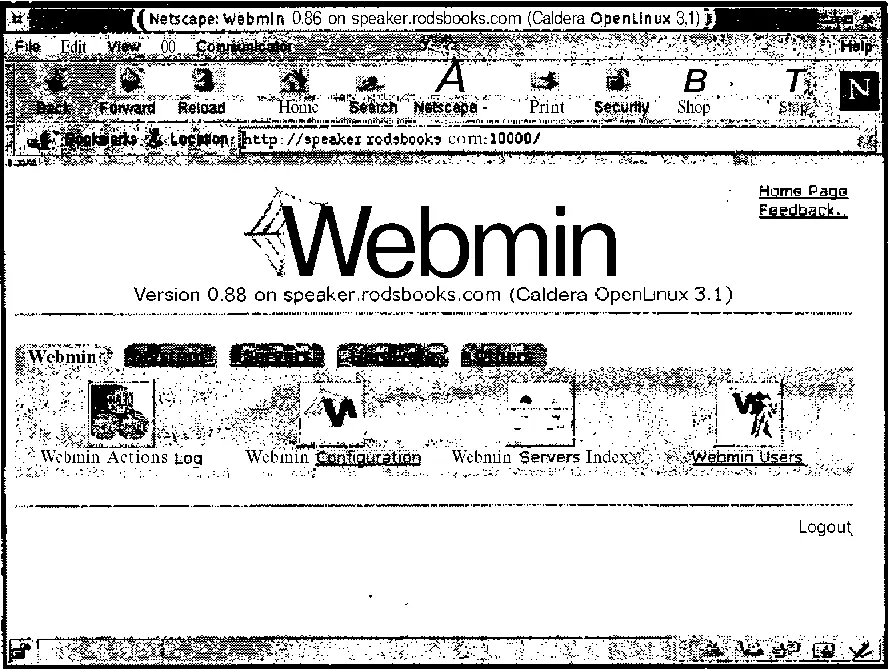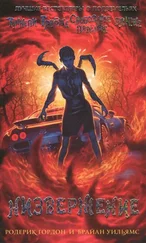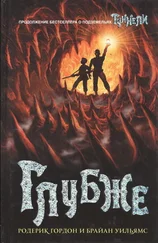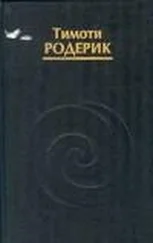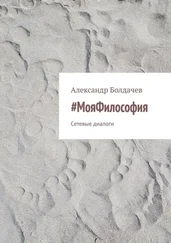3. Перейдите в созданный каталог Webmin по команде cd webmin- версия .
4. Запустите сценарий инсталляции по команде ./install.sh. Этот сценарий задаст вам ряд вопросов о системе, например, вам придется сообщить путь к интерпретатору Perl. Очень важно правильно ответить на вопрос о версии системы. Необходимо также указать имя пользователя, имеющего право выполнять администрирование системы, и пароль (эти сведения будут впоследствии использоваться при обращении к серверу Webmin). По окончании выполнения сценарий запустит Webmin, и вы сразу же сможете приступить к работе с данным инструментом.
На заметку
Инструмент Webmin написан на Perl, поэтому компилировать программу не приходится. Один и тот же пакет можно использовать в различных системах, независимо от архитектуры процессора. Чтобы программа Webmin работала, в системе должен присутствовать интерпретатор Perl, однако это требование по умолчанию выполняется во всех версиях Linux.
Конфигурация самой программы Webmin определяется содержимым файлов, находящихся в каталоге /etc/webmin(если вы используете для инсталляции Webmin tar-архив, то можете указать другое расположение конфигурационных файлов). Вероятнее всего, вам не понадобится модифицировать эти файлы, но если вы захотите изменить конфигурацию программы, вам скорее всего придется отредактировать файлы configи miniserv.conf. В этих файлах находятся такие сведения, как номер порта, через который Webmin принимает обращения, и тип системы. Кроме того, в файле miniserv.usersсодержатся также пользовательское имя администратора и пароль. (Если вы инсталлируете Webmin с помощью RPM, программа использует в качестве имени администратора rootи читает пароль из файла /etc/passwdили /etc/shadow. Если установка Webmin производится посредством tar-архива, имя пользователя и пароль надо ввести вручную.) В подкаталогах каталога /etc/webminсодержится информация о серверах и подсистемах, поддерживаемых Webmin.
В большинстве случаев запуск сервера Webmin осуществляется посредством сценария SysV. Этот сценарий, в свою очередь, использует для запуска Perl-кода Webmin сценарий /etc/webmin/start.
Для того чтобы обратиться к Webmin, надо выполнить те же действия, что и при обращении к Linuxconf. Если вы зададите URL Web-сервера (указав при этом номер порта 10000), вам будет предложено ввести имя пользователя и пароль, после чего в окне Web-броузера отобразится Web-страница, показанная на рис. 16.5. Подобно Linuxconf, компоненты Webmin организованы в виде иерархии категорий, но глубина вложенности подкатегорий меньше, чем в Linuxconf. Большинство средств, которые могут потребоваться вам при работе, расположены на вкладках Systemи Servers. Вкладка Webminиспользуется для настройки самой программы Webmin. Вкладка Hardwareпредназначена для согласования конфигурации программы с конфигурацией аппаратных средств (например, для указания информации о разделах), а на вкладке Othersрасположены элементы различного назначения.
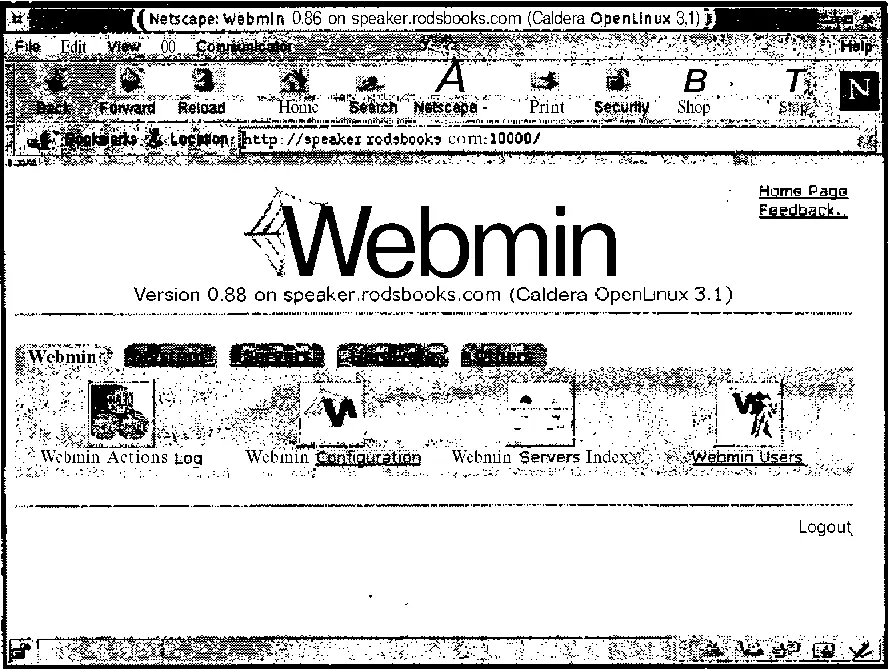
Рис. 16.5. Основная страница Webmin позволяет выбрать общую категорию, а в ней указать подсистему для настройки
После щелчка на пиктограмме, соответствующей серверу или подсистеме, Webmin предоставит Web-страницу, содержащую список компонентов, либо страницу, позволяющую непосредственно выполнять действия по настройке. Например, страница, соответствующая серверу DNS, содержит ссылки, указывающие на Web-страницы, которые можно использовать для протоколирования, управления файлами и выполнения других действий. Кроме того, как видно на рис. 16.6, для каждой зоны, обслуживаемой сервером DNS, создается отдельная ссылка. Переходя по ссылкам, вы получите страницу, содержащую поля редактирования, флажки опций, списки и другие элементы. Пример такой страницы приведен на рис. 16.7. Выполнив необходимые действия по настройке, щелкните на кнопке Save, чтобы сохранить внесенные изменения. Многие конфигурационные модули предоставляют кнопку Apply Changes, при активизации которой сервер учитывает изменения конфигурации. Другие модули, в зависимости от того, выполняется ли связанный с ними сервер, отображают на странице кнопку Stopили Start.Чтобы ваши установки были приняты, вам надо щелкнуть на кнопке Stop, а затем на кнопке Start.
Читать дальше